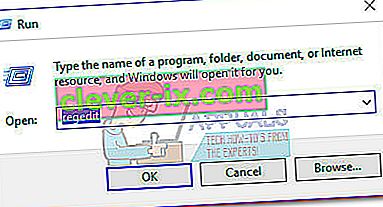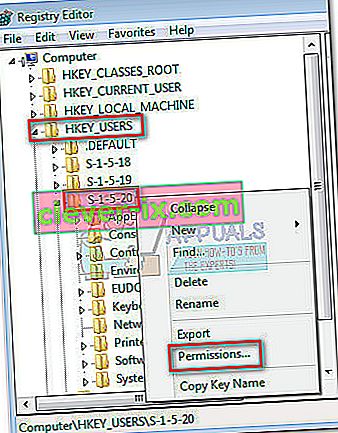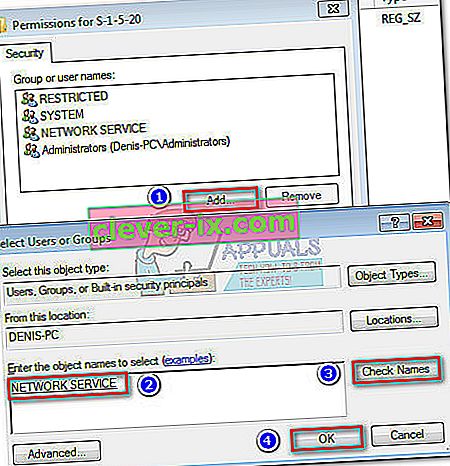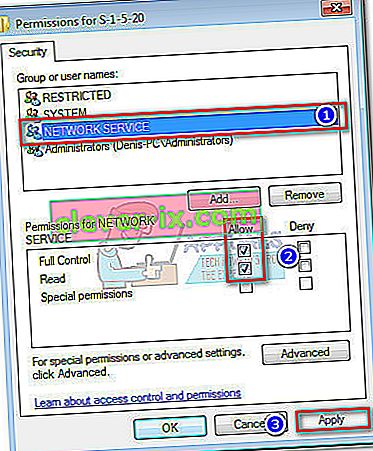Poruka "Možda ste žrtva krivotvorenja softvera" pogreška je provjere autentičnosti sustava Windows Server koja se događa ako je Windows licenca označena kao neoriginalna. U sustavu Windows 7 to bi se moglo dogoditi i zbog nedostatka ključa registra ili zbog nedostatka dozvola povezanih s računom mrežne usluge .

Ako se borite s ovim određenim problemom, prvo što biste trebali učiniti je osigurati da vaša instalacija sustava Windows nije krivotvorena. Ako ste kupili rabljeno računalo s već aktiviranom verzijom sustava Windows, pregledajte ga kako biste pronašli aktivacijski ključ. Ako se radi o prijenosnom računalu, ključ proizvoda vjerojatno ćete zalijepiti negdje na dnu. Na radnim površinama obično se nalazi negdje na šasiji.
Čak i ako imate valjani licencni ključ, pobrinite se da se ne koristi na više računala. Ako niste kupili licencu za obiteljski paket za Windows (koja omogućuje 3 istovremene instalacije), možete koristiti samo jedan licencni ključ na jednom računalu. Ako Windows Activation Server uspije utvrditi da je licencni ključ instaliran na više računala nego što bi trebao, najnoviju će instalaciju označiti kao neoriginalnu.
Kako ponovno aktivirati licencu za Windows 7
Ako ste sigurni da ste vlasnik legitimne Windows licence, možete pokušati ponovo unijeti ključ proizvoda ili čak isprobati druge načine ponovne aktivacije sustava Windows. Krenimo od odlaska na zaslon za aktivaciju sustava Windows. Da biste to učinili, otvorite prozor Pokreni ( tipka Windows + R ), upišite " slui.exe " i pritisnite Enter.

Jednom kad se nađete u izborniku za aktivaciju sustava Windows, kliknite na „Upišite / ponovno unesite ključ proizvoda“ i unesite ga ponovo. Ako to ne riješi problem, vratite se na zaslon za aktivaciju sustava Windows i kliknite na Aktiviraj Windows sada na mreži. Zatim slijedite upute na zaslonu i provjerite možete li ponovno aktivirati licencu.

Ako metoda mrežne aktivacije ne uspije, kliknite Pogledajte druge načine aktiviranja i slijedite upute na zaslonu da biste stupili u kontakt s tehnologijom Microsoft Answer. Sve dok vaš ključ proizvoda odjavljuje, on je dužan riješiti vaš problem - bilo aktiviranjem sustava Windows trenutnim ključem proizvoda ili pružanjem drugog.
Važno: Ako ne možete pristupiti zaslonu za aktivaciju sustava Windows i izvršiti gore navedene korake, vašem računalu možda nedostaju neke dozvole za ključeve registra koje će spriječiti vaš pristup ekranu za aktivaciju. Dva su moguća popravka koja će riješiti ovaj problem i omogućiti vam da ponovno aktivirate Windows pomoću ključa proizvoda. No prije nego što završite s njima, izvedite dolje navedene korake provjere kako biste saznali jesu li primjenjivi na vašu situaciju.
Postoji način da odredite hoće li dva popravka u nastavku biti učinkovita. Da biste to učinili, otvorite prozor Pokreni ( tipka Windows + R ), upišite " slui.exe " i pritisnite Enter. Ako uspijete ući u izbornik za aktivaciju sustava Windows , nema smisla isprobavati donje ispravke jer oni neće biti učinkoviti. Međutim, ako dobijete pogrešku "0x80070005 pristup je odbijen" , preporučujemo vam da nastavite s dva dolje navedena popravka jer je problem najvjerojatnije uzrokovan nedostajućim ključem registra ili problemom s dozvolom.

Metoda 1: Onemogućite pravila grupe Plug and Play
Ovu pogrešku aktivacije sustava Windows često uzrokuje ključ registra koji se naziva HKU \ S-1-5-20 . Da bi se mogao dogoditi postupak provjere valjanosti, račun mrežne usluge mora imati potpunu kontrolu i dopuštenja za čitanje nad prethodno navedenim ključem.
Kao što su istakli neki korisnici koji se susreću s ovim određenim problemom, ovaj je problem često rezultat primjene objekta Grupnih pravila Plug and Play (GPO) na Windows računalu. Budući da usluga licenciranja koristi Plug and Play za dobivanje podataka o hardveru, ova postavka može zbuniti uslugu aktivacije da vjeruje da je aktivirana usluga izvan tolerancije.
Slijedite upute za onemogućavanje pravila Plug and Play da biste vidjeli je li odgovoran za pogrešku "Možda ste žrtva krivotvorenja softvera" :
- Pritisnite Windows tipku + R da biste otvorili prozor za pokretanje. Upišite " rsop.msc " i pritisnite Enter da biste otvorili rezultatni skup pravila .
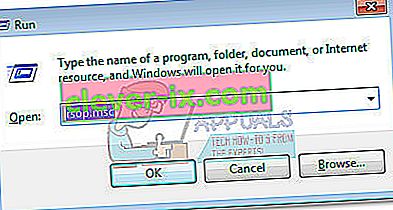
- U prozoru Resultant Set of Policy dođite do sljedećeg mjesta: Konfiguracija računala> Pravila> Postavke sustava Windows> Sigurnosne postavke> Usluge sustava.
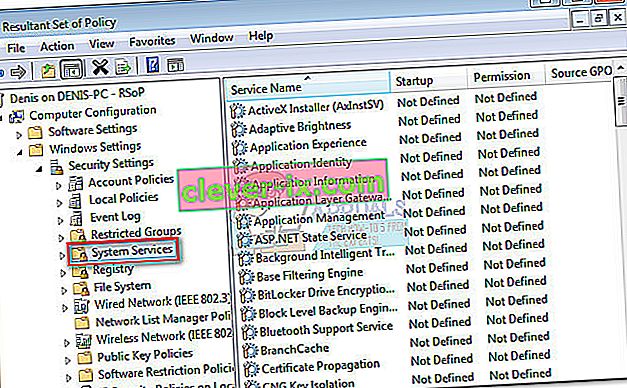
- Zatim se pomaknite kroz lijevo okno i pronađite Plug and Play . Ako se vrijednosti pokretanja i dopuštenja povezane s Plug and Play razlikuju od Nije definirano , nastavite s donjim koracima.
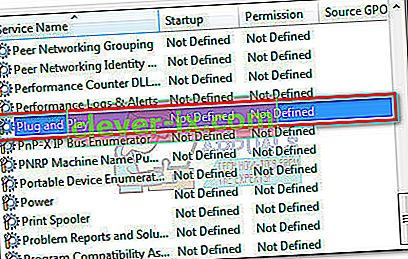 Napomena: U slučaju da vidite dvije vrijednosti navedene kao Ne definirane , prijeđite ravno na 2. metodu.
Napomena: U slučaju da vidite dvije vrijednosti navedene kao Ne definirane , prijeđite ravno na 2. metodu. - Desnom tipkom miša kliknite Plug and Play , odaberite Svojstva , a zatim promijenite Pravila grupe za pokretanje i dopuštenje u Nije definirano .
- Zatvorite prozor Resultant Set of Policy i ponovno pokrenite računalo. Nakon što se sustav ponovno pokrene, provjerite jeste li u mogućnosti aktivirati Windows.
Ako i dalje dobijete isti “0x80070005 Pristup je odbijen”, prijeđite na 2. metodu.
2. način: Uredite dozvole za mrežnu uslugu
Ako usluga Plug and Play nije odgovorna za vaš problem, istražimo je li problem uzrokovan nedostatkom dozvole ključa registra. Ispostavilo se da je ovo ono što uzrokuje da vaše računalo ne tolerira.
Slijedite donji vodič korak po korak, dodajte potrebne dozvole mrežne usluge putem Uređivača registra :
- Pritisnite Windows tipku + R da biste otvorili prozor za pokretanje. Upišite " regedit " i pritisnite Enter da biste otvorili uređivač registra.
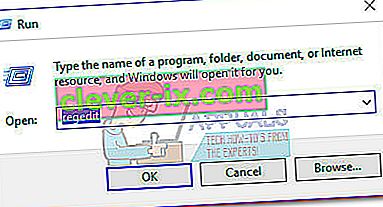
- U Registry Editor , pomaknite se do HKEY_USERS , desni klik na S-1-5-10 i odaberite Dopuštenja.
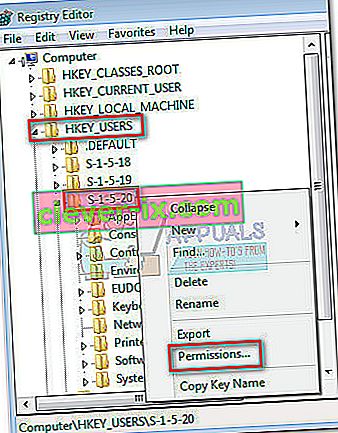
- Na zaslonu Dopuštenja za S-1-5-20 pogledajte je li mrežna usluga prisutna u stupcu Grupa ili korisnička imena .
Napomena: Ako možete vidjeti unos mrežne usluge , preskočite na korak 5 .
- Kliknite gumb Dodaj i pričekajte da se pojavi prozor Odabir korisnika ili grupa . Zatim upišite „ Mrežna usluga “ u okviru Unesite nazive objekata da biste odabrali i kliknite gumb Provjeri imena . Na kraju, kliknite gumb U redu i stvorite dopuštenje.
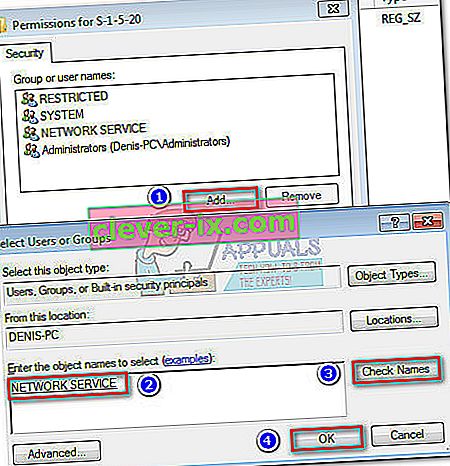
- Jednom kad uspijete identificirati (ili stvoriti) dozvolu mrežne usluge , kliknite je jednom da biste je odabrali. Zatim potvrdite okvire Dopusti za potpunu kontrolu i čitanje . Na kraju, kliknite Primijeni da biste spremili promjene.
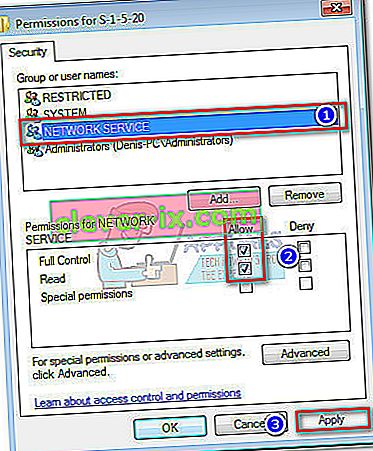
- Nakon što dodijelite potrebna dopuštenja, ponovno pokrenite računalo i pokušajte ponovno aktivirati Windows. Ovaj put biste to mogli izvesti.
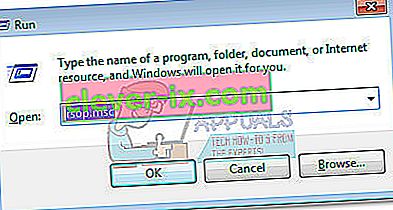
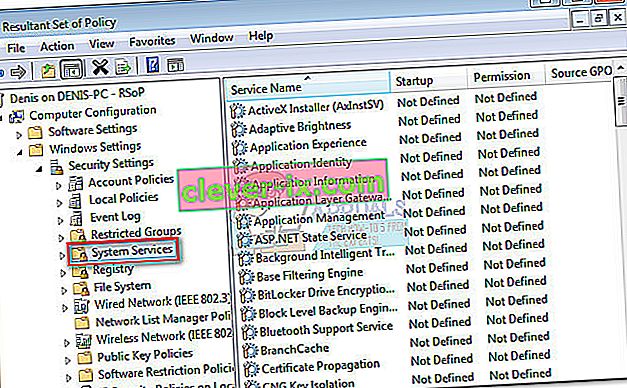
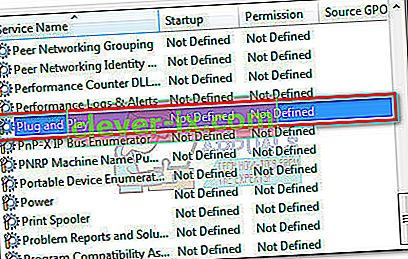 Napomena: U slučaju da vidite dvije vrijednosti navedene kao Ne definirane , prijeđite ravno na 2. metodu.
Napomena: U slučaju da vidite dvije vrijednosti navedene kao Ne definirane , prijeđite ravno na 2. metodu.